Как сделать чтобы Яндекс разговаривал?
Активация и настройка Алисы — инструкция
Как настроить голосовой помощник? Включить Алису в Яндексе можно голосовой командой «Привет» или «Слушай, Алиса», либо нажать на значок микрофона. Отключить опцию автоматического запуска можно через настройки программы.
Что такое Алиса?
Это голосовой помощник со встроенными автоматическими навыками. Виртуальный робот распознает человеческую речь и находит подходящие данные в интернете в соответствии с запросом. Алиса умеет точно отвечать на некоторые стандартные вопросы, например, о погоде или текущих мероприятиях в городе.

Если программа не может сама точно сформулировать ответ на вопрос, она предлагает подходящие варианты поиска в Яндекс. Пользователь может посмотреть перечень сайтов и выбрать нужный для поиска информации.
Алиса является встроенной программой внутри Яндекс Браузера. Голосовой помощник активируется только после скачивания и установки браузера на компьютер или смартфон.
Программа имеет отдельную компьютерную версию под операционную систему Windows. Она доступна на официальном сайте Яндекс. Для установки программы на ПК достаточно нажать кнопку «Скачать» на главной странице сайта.

После установки системного файла на рабочем столе появится строка поиска. Для начала работы с приложением следует произнести голосовую команду или нажать на микрофон.
Как запустить Алису голосом?
С рабочего стола компьютера голосовой помощник запустится автоматически после фразы «Слушай, Алиса». В мобильном приложении для старта работы следует сказать «Привет, Алиса» и далее сформулировать запрос, начав его со слов «Слушай, Алиса».
Сразу после установки приложение может не реагировать на стартовую фразу. Причиной этому может быть отключенная функция автоматического запуска в настройках.
Алиса голосовой помощник на русском включить можно через настройки приложения. Нужный значок расположен в левом нижнем углу приложения.

На экране появятся ключевые опции программы. Чтобы робот всегда реагировал на обращения голосом, достаточно включить первую функцию «Голосовая активация». После фразы «Слушай, Алиса» на рабочем экране будет автоматически появляться активное окно приложения и выдавать ответ под заданный вопрос.
Как отключить программу?
Деактивировать приложение можно в два отдельных этапа:
- Отключить голосовую команду «Слушай, Алиса»
- Полностью выключить программу на ПК.
Вносить необходимые изменения следует также через настройки программы. Чтобы приложение больше не реагировало на конкретное голосовое сообщение, достаточно нажать на соответствующую функцию.

Для полного отключения приложения следует пролистать меню настроек чуть ниже и нажать на кнопку «Выключить голосовой помощник». При повторной загрузке компьютера или телефона приложение не будет запускаться автоматически. Вызвать помощник можно будет через ярлык на рабочем столе или меню смартфона.
Как запутать Алису?
Приложение Яндекс Алиса обладает интересными навыками. Оно не только умеет общаться приятным женским голосом, но и может активировать заложенные в нем функции. Например, для заказа суши онлайн достаточно дать Алисе соответствующий запрос: «Слушай, Алиса, хочу заказать суши на дом».
Однако робот пока не всегда справляется с поставленной задачей на 100%. В программе заложены варианты подбора ответов на определенные запросы, но есть моменты, которые Алиса пока не может обработать правильно.
Если голосовая команда была сформулирована некорректно, Алиса может «услышать» совершенно не тот запрос, который нужно. В результате она выдаст неправильные результаты поиска или не поймет сказанное.

В некоторых случаях Алиса отвечает совсем невпопад. Возможно, это связано с неполной проработкой навыков программы на сегодняшний день.

Яндекс Алиса голосовой помощник включить можно несколькими способами:
- Воспользоваться голосовой командой «Слушай, Алиса»;
- Нажать на значок микрофона и сказать сообщение голосом;
- Ввести приветственное сообщение в строке программы.
Чтобы приложение работало корректно, необходимо проверить раздел «Настройки». Отключить Алису при необходимости можно через соответствующие опции в настройках.
xn—-8sbcrj6cdv7h.xn--p1ai
Голосовой помощник Алиса
Высокие технологии развиваются стремительными темпами и каждый день на рынке цифровых товаров и услуг появляются нужные и привлекательные новинки. Голосовой помощник Алиса от Яндекса — это настоящий прорыв в компьютерных сетях.

Об этом удивительном детище программистов будет наша сегодняшняя статья. Все новшества технологии и описание функционала, и еще многие другие важные моменты мы постарались рассмотреть в этом материале.
История создания и запуска Алисы
Итак, знакомимся: Алиса, голосовой помощник от Яндекса. Этому приложению удается успешно имитировать живую диалоговую речь (как устную, так и письменную), давать советы и ответы на поставленные вопросы, воспроизводя их голосом или написав на экране. Создатели этого чуда уверенно заявляют об этой программе как о самом передовом цифровом ассистенте, имеющем неограниченное количество ответных фраз, что приятно отличает ее от прочих аналогов в интернет пространстве.

Можно даже просто пообщаться с виртуальной барышней. Наберите команду «Алиса, давай поболтаем» и получите удовольствие от общения с компьютерным разумом. Это стало новым развлечением многочисленных посетителей социальных сетей, где они выкладывают фрагменты особенно смешных диалогов.
Не так давно — весной 2017 года – появилась бета-версия речевого ассистента поисковика Яндекс. После всех тестирований и доработок в октябре того же года сервис официально запустили в действие. С этим голосовым ассистентом общался и В.В. Путин, когда побывал в офисе Яндекс.
Как проходило тестирование
Создание виртуального голосового приложения связано с идеей реализации расширенных функций помощи для осуществления пользователями поиска нужной информации в Интернете. В идеальном воплощении ассистент должен понимать вербальные команды и точно на них отвечать.
Развитие технологий, положенных в основу подобных сервисов, не отличается максимальным совершенством. Но даже тот уровень, на котором они находятся в настоящее время, способен впечатлить своим функционалом.
Алиса, голосовой помощник Яндекса, способна общаться в формате вопрос-ответ. И при этом на очень многие вопросы она находит ответ все в том же Яндексе.

Используя огромное количество фраз, отобранных из поисковых запросов в Яндексе, этот голосовой помощник производит впечатление искусственного интеллекта.
На каких принципах и технологиях основана программа
На сегодня это приложение внедрено повсеместно, что позволяет использовать его всем владельцам смартфонов, планшетов и других гаджетов. И теперь голосовой помощник на русском языке «Алиса» заметно расширила границы своего использования.
В качестве основных алгоритмов распознавания человеческой речи в программе используются некоторые звуковые параметры. К примеру, распознается и регистрируется частота и длина звуковых волн (или единичной звуковой волны) в некоторый момент времени.
Основанная на искусственном интеллекте и использующая технологии нейронных связей, Алиса отлично вписалась в компанию прочих сервисов от Яндекса. Нейросети, которые включены в технологическую платформу голосового помощника, обучаются при взаимодействии с пользователями. Именно это стало основой «продвинутости» новой помощницы в современном молодежном сленге. Дополнительно при создании этого детища науки активно применялась технология машинного обучения и построения нейронных связей.
Где и как включить голосовой помощник Алиса
Для начала использования этого приложения нужно:
Скачать приложение для компьютера или ноутбука
Для смартфона скачивается на сервисах Google Play, или AppStore.
Для установки запускаем скачанный дистрибутив.
После этого нужно нажать на синюю кнопку рядом с иконкой микрофона.
Произнося в микрофон запросы, пользователь будет получать голосовой ответ от Алисы и также ответы в текстовом формате. Если у программы нет ответа, она плавно перебрасывает пользователя на релевантную страницу Яндекса.
Когда приложение будет установлено, на экране устройства появится вот такая картинка:
Приветственная фраза «Привет, я Алиса, Ваш голосовой помощник» говорит о готовности приложения к началу работы. Потом нажимаем на микрофон и голосом произносим свой вопрос. Советуем проговаривать фразы четко и не «глотать» звуки. Иначе программа может неправильно истолковать вопрос и дать, соответственно, не совсем актуальный ответ.
Для вызова нового помощника используйте появившуюся панель в нижней части экрана.
При использовании помощника на персональном компьютере дополнительно появляется возможность настроек основных параметров программы. Щёлкните правой кнопкой мыши по панели голосового помощника. Вы попали в настройки программы. А теперь установите все возможности Алисы под себя для удобства использования.
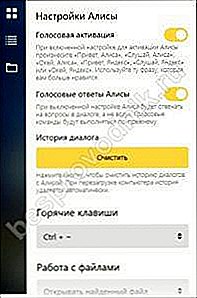

Мы вкратце постарались ответить на вопрос о том, как пользоваться голосовым помощником Алиса. Приложение очень удобно в использовании и работа с ним не составляет большого труда. Но если у Вас возникли какие-то сложности с тем, как скачать голосовой помощник Алиса, то Вы всегда можете более подробную информацию найти у нас!
Отзывы пользователей и приколы
Голосовой помощник Яндекса Алиса в онлайн используется достаточно широко и, конечно же, не может не появиться некоторое количество казусов.
Изучение отзывов на голосовой помощник Алиса показало, что все, кто установил себе на ноутбук, на планшет или на компьютер этот ассистент в целом довольны сервисом. Но программа очень любит шутить и, порой, ее шутки становятся слишком частыми. Приведем несколько примеров приколов от голосового помощника Алиса:


В общих чертах описание приложения дает лишь малое представление об этом ноу-хау российских программистов. Для полной оценки всех его возможностей рекомендуется попытаться использовать сервис на своем устройстве. Тем более, что эта программа полностью бесплатна.
besprovodnik.ru
Как включить Алису в Яндексе
Включить Алису в Яндексе достаточно просто, но далеко не все пользователи знают о том, как правильно это делать. В этой статье мы расскажем все подробности об активации программы на компьютерах и смартфонах. Также мы приведем детальные инструкции включения и вызова бота с помощью голосовых команд или после предварительного отключения.

Если ты хочешь включить голосовой помощник Алиса, сначала стоит соблюсти один параметр. Необходимо скачать приложение голосового помощника или последнюю версию браузера на смартфон. Иначе полный функционал голосового ассистента будет недоступен. Итак, все необходимые файлы скачаны и успешно установлены, теперь рассмотрим, как правильно подключить Алису в Яндексе.
Активация на ПК
Активировать Алису в Яндекс браузере доступно в несколько простых кликов. После успешной установки браузера с расширением в виде ассистента, его можно вызвать любым из следующих вариантов:
- Нажми на иконку виджета на рабочем столе (для седьмой версии операционной системы Виндовс) или на кнопку в пусковой строке (для версий выше);
- Кликни по иконке микрофона, расположенной на стартовой странице браузера;

Как видишь, ответ на вопрос как включить Алису в Яндекс браузере на компьютере достаточно прост и очевиден. Теперь давай перейдем к описанию функций помощника на телефонах различных операционных систем.
Активация на смартфонах
Запустить голосовой помощник Яндекс на смартфонах достаточно легко. Приложение доступно для телефонов на базе Андроид и Айфонов при установке браузера или общего приложения разработчика, где уже встроены функции помощника-робота.
- Открой мобильный браузер и кликните на иконку, расположенную около поисковой строки;

- Произнеси вслух «Слушай» и назовите имя помощника.
- Открой виджет на рабочем столе

Мы ответили на вопрос, как вызвать Алису голосом на разных типах устройств. Теперь обсудим, что делать, если функция «позвать» была предварительно деактивирована в настройках, как активировать голосового ассистента в таком случае.
Включение в настройках
Итак, как включить Алису на компьютере если отключил (аналогично для телефонов и планшетов).
- Открой браузер или приложение;
- Найдите кнопку настроек и кликни на нее;
- Выбери пункт меню «Голосовой помощник»;
- Найди строку «Голосовой поиск» и сдвинь ползунок на включенное положение;
- Когда кнопка приобретет цвет, значит, поиск по голосу включен.
 Как поговорить с Яндекс Алисой
Как поговорить с Яндекс Алисой
Как вести разговор с голосовым помощником Алисой. В статье перечисляются возможности программы и полезные советы по исправлению ошибок.
Чтобы поговорить с Алисой, достаточно скачать Яндекс.Браузер на ПК или мобильное приложение. Для использования обязательно наличие исправно работающего микрофона и динамиков, чтобы человек и бот могли воспринимать речь друг друга.

Как начать диалог
Чтобы начать беседу и поговорить с Алисой на произвольную тему, выполните несложные действия.
- Отчетливо произнести две фразы: «Алиса, привет! Давай поболтаем». Второй запрос нужно озвучивать после приветствия, когда программа отреагирует на него. Запустить бота можно, нажав на фиолетовую кнопочку микрофона.
- Человек задает вопрос или озвучивает тезис, а искусственный интеллект (ИИ) подхватывает тему, продолжая разговаривать.
- Чтобы разговор получился качественным, нужно давать боту время на ответ. Если реплика голосового помощника еще не завершилась, он не сможет распознать второй вопрос или фразу.
Алиса — голосовой помощник, поговорить с ней со смартфона можно не только через браузер, но и через приложение. Кнопка активации программы размещена по центру дисплея. Беседа выстраивается так же, как на компьютере.
Любой ответ ИИ пользователь может оценить, кликнув «большому пальцу» вверх или вниз. Сервис собирает отметки и на их основе выявляет недочеты. Это позволяет совершенствовать ассистента.

Ключевые команды и возможности
Алиса — голосовой помощник, на русском поговорить с которым можно, поскольку он изначально разрабатывался для русскоязычной аудитории. Бот способен поддерживать беседу практически на любую тему. Но основная задача — выполнение команд пользователя, которые программа реализует моментально. Среди самых распространенных выделяются:
- запуск приложений или сайтов — если сказать, например, «Открой Youtube» или «Амедиатеку», то программа осуществит необходимое действие;
- поиск информации в браузере по запросу;
- при желании можно сыграть в игры («Города», «Правда или ложь», «Угадай песню»), которые поддерживает Алиса Яндекс, поговорить с ней на интересующие темы;
- ассистент исполняет песню по запросу пользователя или рассказывает сказку для детей;
- программа способна рассказать свежие новости из мира кино и ТВ, курсы валют, политические, экономические и т. д.;
- Алиса рассказывает анекдот или шутку, чтобы поднять настроение;
- открывает историю браузера, настройки и другие управляющие команды;
- по запросу голосовой помощник прибавляет или убавляет громкость, открывает программы на компьютере или выключает устройство.

Существует множество функций, которые может выполнять Алиса (голосовой помощник), поговорить с ней бесплатно можно только онлайн. Без доступа к интернету ассистент не работает. Исключение составляет мобильное приложение для владельцев смартфонов на базе ОС Android, в котором предусмотрена функция офлайн-поиска, не требующая подключения к интернету. Она активируется в настройках голосового помощника.
Новые возможности и команды добавляются ежедневно. Разработчики Яндекса непрерывно работают над совершенствованием ассистента. Любой желающий может добавить новые функции, внося свою лепту в развитие проекта, если владеет навыками программирования. Узнать полный перечень возможностей программы или научить Алису новым функциям можно через чат «Яндекс.Диалоги».

В разделе представлены примеры интересных диалогов с программой, дополнительные функции, которые подключаются нажатием кнопки, и полный список устройств и приложений, синхронизированных с Алисой.
Что делать, если Алиса не понимает
Когда человек произносит фразу, программа автоматически набирает текст в диалоговом окне. Если бот неверно распознал речь, то в чате это будет видно. Чтобы исправить ошибку, в первую очередь нужно подвинуть микрофон ближе и произнести реплику отчетливей.
Если это не помогает, следует нажать «Палец вниз» и выбрать пункт «Моя речь не распозналась». В мобильной программе текст печатается вручную, если кликнуть по значку клавиатуры.
При верном распознавании речи, но неподходящем ответе, нужно щелкнуть по «Пальцу вниз» и выбрать пункт «Ответ не соответствует вопросу».
Если программа не распознает речь, и никакие действия не помогают, то единственный выход — использовать печатный вариант. Для этого запрос нужно ввести вручную. Когда техподдержка Яндекса разберется с причиной ошибки, вам снова станет доступен голосовой ввод.

Что делать, если Алиса неверно произносит слова
Голос и речь программы подбираются и воспроизводятся автоматически. Алгоритмы иногда неправильно определяют ударный слог или акценты. В данной ситуации остается только оповестить о недочете рабочую команду программы и дожидаться, когда специалисты исправят его.
Чтобы уведомить создателей об ошибочном произношении, нужно кликнуть «Палец вниз» и отметить пункт «Неверно озвучен текст».

Как действовать, когда Алиса грубит
Создатели стремятся сделать поведение помощника при разговоре индивидуальным для каждого человека. Четкого соответствия вопроса ответу не предусмотрено. Ответ, который не подходит по контексту, иногда выглядит обидным или саркастичным.
Чтобы оповестить компанию о недочете, нужно нажать «Палец вниз» и отметить пункт «Ответ обидный или оскорбительный» или другой, подходящий к конкретной ситуации.
Пока пользователь дожидается исправления недочета со стороны команды Яндекса, можно сформулировать вопрос по-другому. В большинстве случаев это помогает избежать грубости или нетерпимости от бота.
freesoft.ru
Как пользоваться голосовым помощником «Алиса» от Яндекса на Andro > Александр Кузнецов | 10 Октября, 2017 — 11:22
Компания «Яндекс» официально выпустила голосовую помощницу «Алиса». Она доступна на смартфонах, планшетах и компьютерах. Анонс этого ассистента состоялся в мае 2017 года, сервис также был показан Владимиру Путину в ходе его визита в офис «Яндекса» в сентябре.

«Алиса» работает в основном приложении «Яндекса», кнопка для разговора с ней выведена на основной экран поиска. Ассистент разговаривает голосом Татьяны Шитовой, которая озвучивает Скарлетт Йохансон в российском дубляже фильмов.
Пользователь может произносить запросы, выбирать варианты фраз из предложенных вариантов или общаться с «Алисой» в текстовом формате. Голосовые ответы помощницы дублируются текстом в чате.

В основе «Алисы» — обучаемый искусственный интеллект, база знаний которого пополняется в том числе с помощью запросов от пользователей. По словам «Яндекса», ассистент иногда импровизирует и даёт разные ответы на один и тот же вопрос в зависимости от контекста беседы.
«Алиса» умеет взаимодействовать с несколькими сервисами «Яндекса»: например, показывает прогноз погоды и может открыть «Карты», «Поиск» или «Радио» в зависимости от контекста запросов. Кроме того, она может запускать сторонние приложения (сейчас только «ВКонтакте» и Instagram, но в будущем доступ к API «Алисы» получат разработчики других сервисов).
www.iguides.ru
Яндекс.Навигатор научился понимать, когда к нему обращаются
Новая версия мобильного приложения Яндекс Навигатор научилась «понимать», когда к нему обращаются. Программа запускается после того, как водитель произнесет слово «Яндекс».
После изобретения навигатора, водителям уже не надо останавливаться и расспрашивать прохожих, как добраться до нужного места и в какую сторону поворачивать. Все эти функции успешно выполняет Яндекс.Навигатор .

Теперь, чтобы спланировать маршрут, не нужно отвлекаться от дороги. Приложение запустится само после того, как водитель произнесет ключевое слово « Яндекс ». Для навигатора это означает, что после него ему будет дана основная команда.
Набор поддерживаемых программой команд впечатляет. Приложение способно не только проложить маршрут к указанному ( сохраненному в памяти ) месту, но и сделать это, выполняя определенные условия, заложенные в команду. Например, « Поехали домой мимо заправки! »
Кроме этого обновленный Яндекс.Навигатор научился добавлять голосовые метки о дорожных событиях. После произнесенной водителем фразы « Вижу аварию слева » приложение внесет это событие в память, а также сохранит его координаты и дату. Также с помощью голосовых команд можно управлять интерактивной картой ( скрывать пробки и осуществлять многие другие действия ). Новое приложение реализовано в двух версиях: для Andro >App Store и Google Play .
« Отзываться » на свое « имя » ( Яндекс ) приложение научилось благодаря новой технологии активации голосом, которая был разработана специалистами компании. Для работы этой системы не нужно подключение к интернету. Обработка всех остальных команд, произнесенных после ключевого слова, происходит через интернет.
Помимо всего прочего было отмечено, что система распознавания речи, разработанная компанией Яндекс, имеет несколько основных преимуществ перед конкурентами:
- Она понимает слова, произнесенные с различными акцентами и диалектами.
- Система способна выделить команды из постороннего шума (при открытом окне во время движения, громко играющей музыке).
- Некоторые группы географических терминов (топонимы, геозапросы и адреса) система понимает даже лучше человека.
Также отмечается, что все использованные в этом приложении технологии являются открытыми для разработчиков и входят в состав комплекса Yandex SpeechKit .
www.internet-technologies.ru
